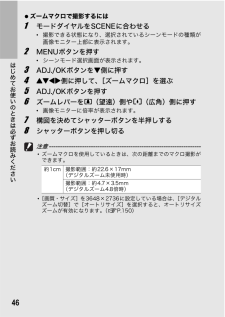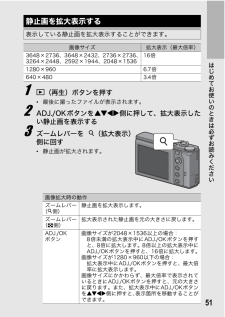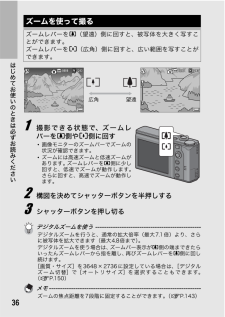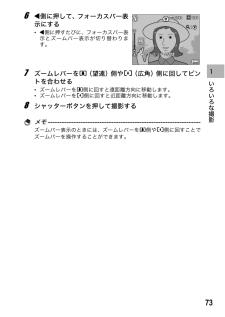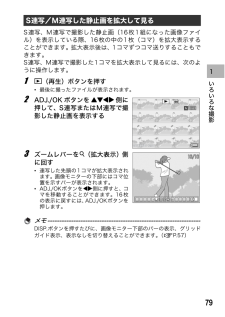Q&A
取扱説明書・マニュアル (文書検索対応分のみ)
"レバー"1 件の検索結果
"レバー"10 - 20 件目を表示
全般
質問者が納得R10ですが、今、同じ現象です。
保証書を探しています。
故障ですね。
R8とR10で同じ症状を出したのですから、リコーに問い合わせのメールを入れました。
5921日前view119
6簡単に自分好みの撮影ができるマイセッティングモード搭載(P.40)オリジナルの設定を2種類登録することができます。モードダイヤルをMY1/MY2に合わせると、登録したオリジナルの設定で撮影することができます。撮影後の画像をカメラで簡単補正(P.107、109、112)撮影した静止画の一部分を切り取ったり(トリミング)、明度の自動調整(レベル補正)や色合いの調整(ホワイトバランス補正)をすることができます。補正後の画像は新たなファイルとして記録されます。ズーム速度を変更できるズームレバーおよびステップズーム機能を搭載(P.36、143)ズームレバーの操作でズーム速度を2段階に変化させたり、ステップズーム機能で焦点距離を固定することができます。好きな場所にAF、AEをロックできるAF/AEターゲット移動機能(P.64)撮影時にカメラを動かすことなく、AF、AEのターゲットをボタン操作だけで移動し、ロックすることができます。2種類の画像サイズで撮影するデュアルサイズ記録機能(P.96)1度の撮影でオリジナルサイズの静止画と画像サイズの小さいサブファイル2枚を同時に記録することができます。イテセハみ情爾 ぼタハりデ...
17はじめてお使いのときは必ずお読みくださいカメラ本体前面名称 参照先1 モードダイヤル P.19、40、41、992 シャッターボタン P.333 マイク P.994 POWER(電源)ボタン P.295 レンズカバー -6 ズームレバーz(望遠)/Z(広角)8(拡大表示)/9(サムネイル表示)P.36、50、517 フラッシュ発光部 P.388 AF補助光/セルフタイマーランプ P.47、1539 レンズ -カメラの各部の名称785243169
46はじめてお使いのときは必ずお読みください?ズームマクロで撮影するには1 モードダイヤルをSCENEに合わせる*撮影できる状態になり、選択されているシーンモードの種類が画像モニター上部に表示されます。2 MENUボタンを押す*シーンモード選択画面が表示されます。3 ADJ./OKボタンを"側に押す4 !"#$側に押して、[ズームマクロ]を選ぶ5 ADJ./OKボタンを押す6 ズームレバーをz(望遠)側やZ(広角)側に押す*画像モニターに倍率が表示されます。7 構図を決めてシャッターボタンを半押しする8 シャッターボタンを押し切る注意------------------------------------------------------------- --------*ズームマクロを使用しているときは、次の距離までのマクロ撮影ができます。*[画質・サイズ]を3648×2736に設定している場合は、 [デジタルズーム切替]で[オートリサイズ]を選択すると、オートリサイズズームが有効になります。(GP.150)約1cm 撮影範囲:約22.6×17mm(デジタルズーム未使用時)撮影範囲:約4.7×3.5mm(デ...
50はじめてお使いのときは必ずお読みください1 6(再生)ボタンを押す*最後に撮ったファイルが表示されます。2 ズームレバーを9(サムネイル表示)側に回す*画面が20分割されて、ファイルが一覧表示されます。1枚表示するには1 ADJ./OKボタンを!"#$側に押して、ファイルを選ぶ2 ズームレバーを8(拡大表示)側に回す一覧表示する(サムネイル表示)再生画面は一覧表示(20枚ずつ)することができます。一覧表示では、ファイルを選択して、そのファイルを1枚表示にしたり、削除することができます。LAST FILE
51はじめてお使いのときは必ずお読みください1 6(再生)ボタンを押す*最後に撮ったファイルが表示されます。2 ADJ./OKボタンを!"#$側に押して、拡大表示したい静止画を表示する3 ズームレバーを8(拡大表示)側に回す*静止画が拡大されます。静止画を拡大表示する表示している静止画を拡大表示することができます。画像サイズ 拡大表示(最大倍率)3648×2736、3648×2432、2736×2736、3264×2448、2592×1944、2048×153616倍1280×960 6.7倍640×480 3.4倍画像拡大時の動作ズームレバー(8側)静止画を拡大表示します。ズームレバー(9側)拡大表示された静止画を元の大きさに戻します。ADJ./OKボタン画像サイズが2048×1536以上の場合:8倍未満の拡大表示中にADJ./OKボタンを押すと、8倍に拡大します。8倍以上の拡大表示中にADJ./OKボタンを押すと、16倍に拡大します。画像サイズが1280×960以下の場合:拡大表示中にADJ./OKボタンを押すと、最大倍率に拡大表示します。画像サイズにかかわらず、最大倍率で表示されているときにADJ./O...
36はじめてお使いのときは必ずお読みください1 撮影できる状態で、ズームレバーをz側やZ側に回す*画像モニターのズームバーでズームの状況が確認できます。*ズームには高速ズームと低速ズームがあります。ズームレバーをz側に少し回すと、低速でズームが動作します。さらに回すと、高速でズームが動作します。2 構図を決めてシャッターボタンを半押しする3 シャッターボタンを押し切るデジタルズームを使う ------------------------------------------------デジタルズームを行うと、通常の拡大倍率(最大7.1倍)より、さらに被写体を拡大できます(最大4.8倍まで)。デジタルズームを使う場合は、ズームバー表示がz側の端まできたらいったんズームレバーから指を離し、再びズームレバーをz側に回し続けます。[画質・サイズ]を3648×2736に設定している場合は、 [デジタルズーム切替]で[オートリサイズ]を選択することもできます。(GP.150)メモ------------------------------------------------------------- --------ズーム...
54はじめてお使いのときは必ずお読みください1 6(再生)ボタンを押す2 D(削除)ボタンを押す3 ADJ./OKボタンを!"側に押して、[全削除]を選ぶ4 ADJ./OKボタンを押す*削除の確認画面が表示されるので、ADJ./OKボタンを $側に押して[はい]を選び、ADJ./OKボタンを押します。複数のファイルを一度に削除する場合は、 削除するファイルを1つずつ指定する方法と、削除する範囲を指定する方法があります。また、両方の指定方法を組み合わせて削除することもできます。1 6ボタンを押す2 ズームレバーを9(サムネイル表示)側に回す*画面が20分割されて、ファイルが一覧表示されます。3 Dボタンを押すすべてのファイルを削除する複数のファイルを一度に削除する陣儷窒戎戚1 戎戚蜘殿
731 いろいろな撮影6 #側に押して、フォーカスバー表示にする*#側に押すたびに、フォーカスバー表示とズームバー表示が切り替わります。7 ズームレバーをz(望遠)側やZ(広角)側に回してピントを合わせる*ズームレバーをz側に回すと遠距離方向に移動します。*ズームレバーをZ側に回すと近距離方向に移動します。8 シャッターボタンを押して撮影するメモ------------------------------------------------------------- ----ズームバー表示のときには、ズームレバーをz側やZ側に回すことでズームバーを操作することができます。 棚敵 棚敵
791 いろいろな撮影S連写、M連写で撮影した静止画(16枚1組になった画像ファイル)を表示している際、16枚の中の1枚(コマ)を拡大表示することができます。拡大表示後は、1コマずつコマ送りすることもできます。S連写、M連写で撮影した1コマを拡大表示して見るには、次のように操作します。1 6(再生)ボタンを押す*最後に撮ったファイルが表示されます。2 ADJ./OK ボタンを !"#$側に押して、S連写またはM連写で撮影した静止画を表示する3 ズームレバーを8(拡大表示)側に回す*連写した先頭の1コマが拡大表示されます。画像モニターの下部にはコマ位置を示すバーが表示されます。*ADJ./OKボタンを #$側に押すと、コマを移動することができます。16枚の表示に戻すには、ADJ./OKボタンを押します。メモ------------------------------------------------------------- ----DISP.ボタンを押すたびに、画像モニター下部のバーの表示、グリッドガイド表示、表示なしを切り替えることができます。(GP.57)S連写/M連写した静止画を拡大して見る12:01...
1022 動画を撮影・再生する動画を再生するには、次のように操作します。1 6(再生)ボタンを押す*最後に撮ったファイルが表示されます。*動画の場合には、最初の1フレームが静止画像で表示されます。2 ADJ./OKボタンを !"#$側に押して、見たい動画にする*$側に押すと、次のファイルを表示できます。*#側に押すと、1つ前のファイルを表示できます。*!側に押すと、10コマ前のファイルを表示します。*"側に押すと、10 コマ後ろのファイルを表示します。3 ADJ./OKボタンを押す*再生が始まります。画像モニターに、再生経過を示すインジケーターや経過時間が表示されます。動画を再生する早送り 再生中にズームレバーをz側に回す巻き戻し 再生中にズームレバーを Z側に回す一時停止/再生 ADJ./OKボタンを押すスロー再生 一時停止中にズームレバーを z側に回し続けるスロー戻し 一時停止中にズームレバーを Z側に回し続ける次のフレームの表示 一時停止中にズームレバーを z側に回す前のフレームの表示 一時停止中にズームレバーを Z側に回す音量を調節する 再生中にADJ./OKボタンを !"側に押す12:012:00 ...
- 1